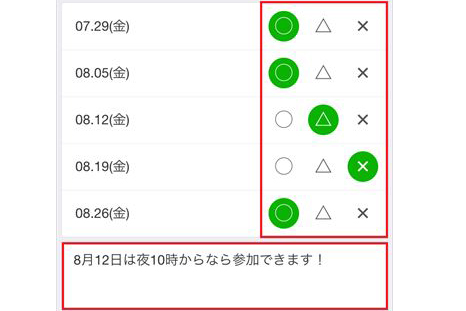このコーナーでは、意外と知られていないLINEの活用方法を紹介します。LINEに標準搭載されている機能を使うことで、「友だち」同士の情報共有を簡単に行えたり、逆に無駄な機能をすっきり統一できたりします。LINEをいままで以上に便利に使う方法を学びましょう。
LINEでは、複数人の日程調整が簡単にできる「LINEスケジュール」を利用できます。参加メンバーごとに都合の良い日程を尋ねる手間を省けるので、飲み会などのスケジューリングに活用してみましょう。
イベントを作成する
「LINE」を起動し、画面右下(Androidスマホの場合、画面右上)の「…」をタップします。画面が切り替わったら、下までスクロールして「LINE APP」をタップ。
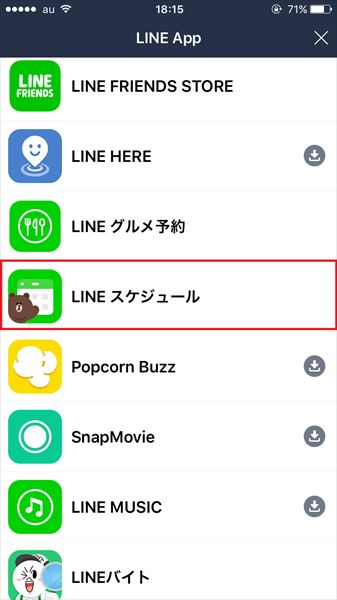
「イベント作成」をタップすると、新規イベント作成画面に進みます。
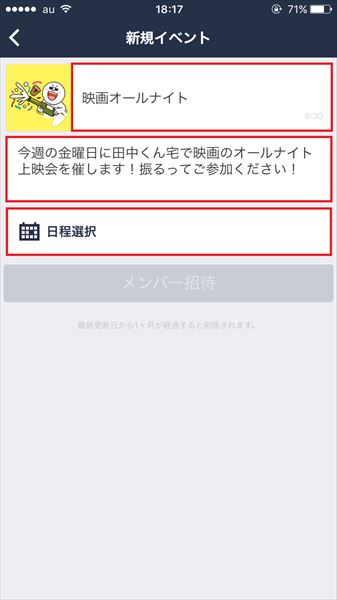
カレンダーのなかから、イベントを開催する候補日を選択していきます。
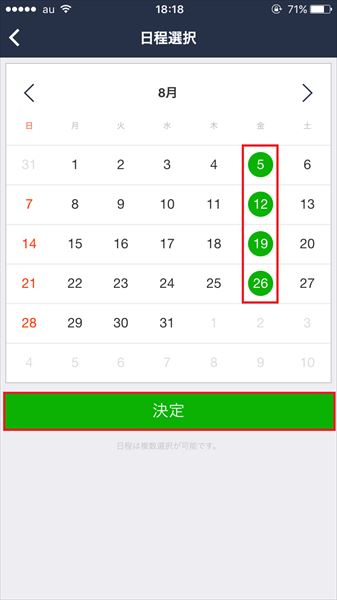
続いて、イベントに招待するメンバーを選択します。「メンバー招待」をタップし、切り替わった画面で招待するメンバーを選びます。イベントには「グループ」か「友だち」から招待メンバーを選べます。ここでは、「友だち」を選択しました。
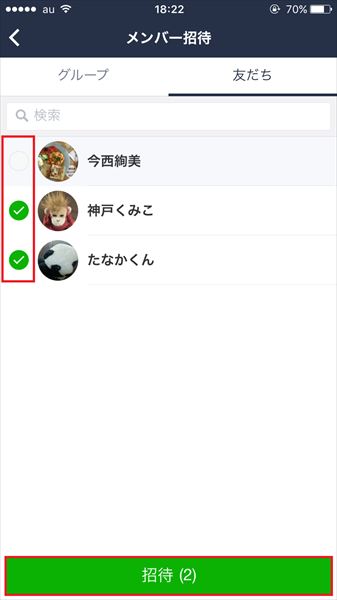
メッセージ入力」画面に切り替わったら招待するメンバーへのメッセージを入力し、「送信」をタップしましょう。これで、任意の「友だち」にイベント招待のメッセージが送信されました。
イベントの参加日程を回答する
ここからは回答する側の視点で見ていきましょう。
イベントに招待されると、まず、その旨を伝えるメッセージがトーク画面上に表示されます。

「日程回答」画面では、イベントが開催される日程の候補が表示されます。参加できる日には○を、参加できるか否かはっきりしない日には△を、参加できない日には×を入力しましょう。イベントに対してコメントを残すこともできます。
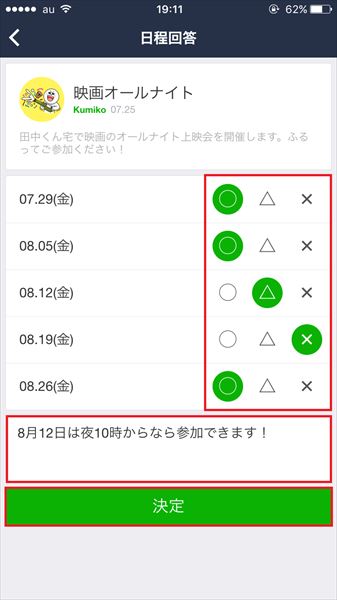
なお、「イベント詳細」画面の「コメント」をタップすると、招待メンバーのコメント一覧が表示されます。イベント当日の待ち合わせ時間や、連絡先なども共有していきましょう。